İnternette geziniyorsunuz ve bir web sitesi açmak istiyorsunuz, aniden bir hata mesajı gördüğünüzde, “saatin ileri" veya "senin saatin geri“. Bilgisayarınızdaki yanlış tarih ve saat ayarlarından kaynaklanabilecek bu hata nedeniyle web sitesini yükleyemiyor veya tarih ve saat doğru olmasına rağmen hatayı gösterebiliyor.
Bu, özellikle gerçekten önemli bir şeye göz atmak istediğinizde sinir bozucu olabilir. Ancak, bu oldukça kolay bir şekilde düzeltilebilir. Nasıl olduğunu görelim.
Yöntem 1: Doğru Saat Dilimi'nde olduğunuzdan emin olun.
Aşama 1: basın Windows tuşu + R açmak için klavyenizde birlikte Çalıştırmak komut kutusu. Şimdi, yazın zaman tarihi.cpl arama alanında ve tuşuna basın Giriş.
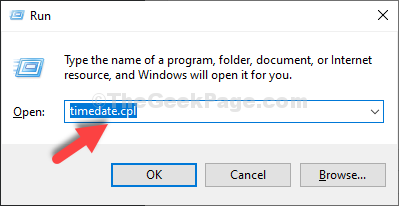
Adım 2: İçinde Tarih ve saat açılan pencereden kontrol edebilirsiniz. Saat dilimi, Tarih ve Zaman doğru. Eğer Saat dilimi yanlış gösteriyor, üzerine tıklayın Saat dilimini değiştir doğru saat dilimini seçmek için düğmesine basın.
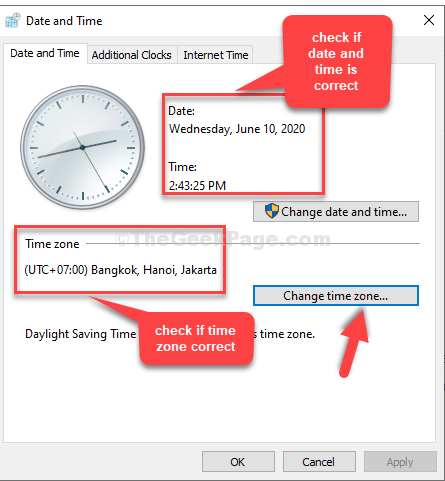
Aşama 3: Bizim durumumuzda Tarih, Saat ve Saat dilimi yanlış gösteriliyor. Açılır listeden doğru saat dilimini seçin ve TAMAM MI.
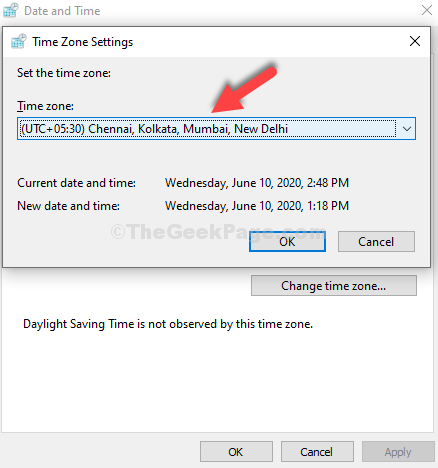
4. Adım: Şimdi, geri Tarih ve saat pencere, üzerine tıklayın Tarih ve saati değiştir buton.
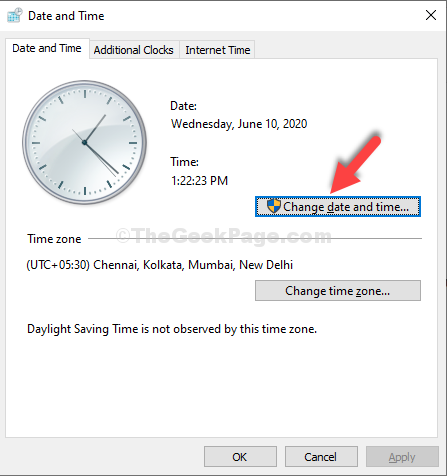
Adım 5: Şimdi, ülkenizin güncel tarihini ve saatini buradan ayarlayın. Basın TAMAM MI değişiklikleri kaydetmek için
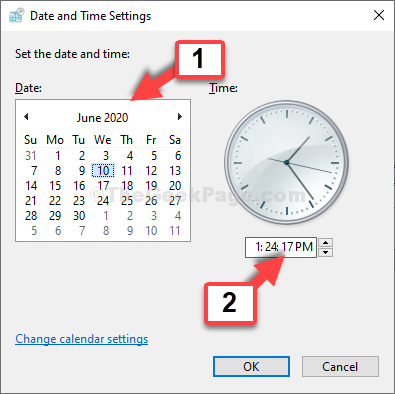
Şimdi geri dönüp web sitesini tekrar yüklemeyi deneyebilirsiniz. İyi çalışmalı. Ancak sorun devam ederse 2. yöntem.
Yöntem 3: Farklı bir zaman sunucusu aracılığıyla güncelleyin
Aşama 1: Takip et Aşama 1 içinde Yöntem 1 aynısını açmak Tarih ve saat pencere. Şimdi, tıklayın İnternet Saati sekme.
Tıkla Ayarları değiştir buton.
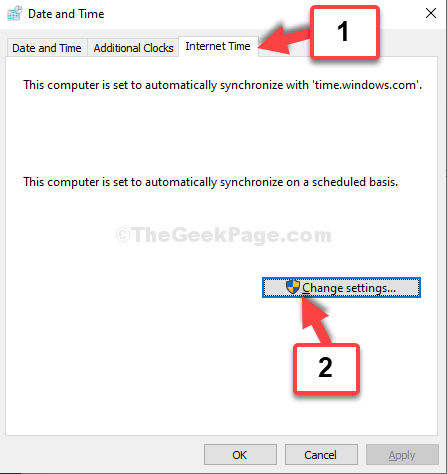
Adım 2: İçinde İnternet Saati Ayarları penceresinde, yanındaki kutuyu işaretleyin Bir internet zaman sunucusuyla senkronize edin, ve ayarla sunucu alan zaman.windows.com. Burada time.windows.com zaten seçiliyse, şunu seçin: zaman.nist.gov.
Aşama 3 - Tıklamak Şimdi güncelle.
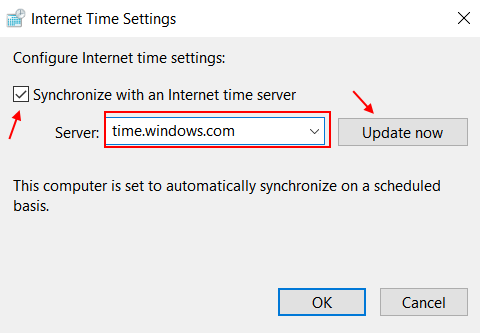
4. Adım - Tıklayın TAMAM MI değişiklikleri kaydetmek için Tıklayın TAMAM MI çıkmak için Tarih ve Saat penceresinde tekrar.
Yöntem 2: Farklı Saat Dilimiyle Deneyerek
Aşama 1: Tekrarla Aşama 1 ve Adım 2 da gösterildiği gibi Yöntem 1. Şimdi, açılır listeden ülkenize en yakın olan farklı bir saat dilimi seçin.
Örneğin, burada seçtik (UTC-08:00) Pasifik Saati (ABD ve Kanada).
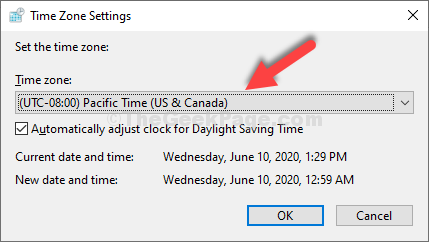
Şimdi, tarih ve saat ayarlarını aşağıdaki resimde gösterildiği gibi değiştirin. 4. Adım ve Adım 5 içinde Yöntem 1.
Otomatik için 3. yöntemi de deneyebilirsiniz. Tarih, Saat ve Saat Dilimi ayarlar.
Bu kadar. Tarih, Saat ve Saat Dilimi, sisteminiz için doğru ayarlara ayarlanmıştır ve artık herhangi bir sorun olmadan göz atabilmeniz gerekir.


